Convertir videos a MP4
- 1. Convertir otros formatos a MP4 +
-
- 1.1 Convertir DVR a MP4
- 1.2 Convertir MXF a MP4
- 1.3 Convertir VHS a MP4
- 1.4 Convertir WLMP a MP4
- 1.5 Convertir MPEG a MP4
- 1.6 Convertir MTS a MP4
- 1.7 Convertir TS a MP4
- 1.8 Convertir DV a MP4
- 1.9 Convertir MSWMM a MP4
- 1.10 Convertidor de Windows Movie Maker a MP4
- 1.11 Convertidores de DVD a MP4
- 1.12 Convertir WRF a MP4
- 1.13 Convertir Películas de iTunes a MP4
- 1.14 Convertir MOD a MP4
- 1.15 Convertir MPEG4 a MP4
- 1.16 Convertir ASF a MP4
- 1.17 Convertir 3GP a MP4 en Windows
- 1.18 Convertir MKV a MP4
- 1.19 Convertir Vídeo HD a MP4
- 1.20 Convertir ISO a MP4
- 1.21 Convertir youtube a MP4 para iPhone
- 1.22 Convertir MKV a MP4 en Mac
- 1.23 Convertir M4V a MP4 en Mac
- 1.24 Convertir SWF a MP4 en Mac
- 1.25 Convertir OGV a MP4
- 1.26 Convertir rmvb a MP4
- 1.27 Convertir vob a MP4 online
- 2. Consejos de convertir mp4+
-
- 2.1 Convertir swf a MP4
- 2.2 Convertir IFO a MP4
- 2.3 Convertir ARF a MP4
- 2.4 Convertir WEBM a MP4
- 2.5 Convertir youtube a MP4
- 2.6 Convertir DAT a MP4
- 2.7 Importar mp4 a imovie
- 2.8 Convertir MP4 a XVID
- 2.9 Descarga gratuita hd hip-hop danza a mp4
- 2.11 Convertir TS a MP4
- 2.12 Convertir MP4 a MKV
- 2.13 Convertir MP4 a JPG
- 2.14 Convertir MP4 a Webm Mac
- 2.15 Convertir MPEG a MP4
- 2.16 Convertir vro a MP4
- 2.17 Convertir VOB a MP4 Mac
- 2.18 Convertir MTS a MP4 Mac
- 2.19 Alternativas a Handbrake para Mac
¿Cómo convertir M2TS en Mac?
Por Manuel Gonzalez • 2025-06-24 14:45:56 • Soluciones
Para obtener un video de buena calidad, si has intentado descargar M2TS, y el archivo que has recibido es enorme, se hace imprescindible convertir los archivos M2TS que el Mac que hayas recibido de Internet. Siendo propietario de un Mac, aunque no tengas muchas opciones a la hora de descargar y utilizar aplicaciones eficientes, aquí encontrarás algunos de los mejores programas que pueden ayudarte con el proceso de la forma más sencilla.
- Parte 1. ¿Cuánto sabes sobre M2TS y MTS?
- Parte 2. Cómo convertir archivos de videos M2TS en Mac sin perder calidad
- Parte 3. Cómo convertir archivos M2TS en Mac gratis
- Parte 4. Cómo reproducir videos M2TS en Mac
Parte 1. ¿Cuánto sabes sobre M2TS y MTS?
Cuando grabas secuencias con las últimas y avanzadas videocámaras, como las de Sony, Canon, etc., los clips se capturan en formato MTS por defecto. Tras la grabación, cuando intentas transferir esos videos a tu PC, se convierten automáticamente a M2TS para una mejor accesibilidad y compatibilidad. Esto resulta muy útil cuando intentas reproducir las películas con cualquier reproductor multimedia equipado con códecs, como VLC.
Parte 2. Cómo convertir archivos de videos M2TS en Mac sin perder calidad
Como se ha mencionado anteriormente, no tienes muchas opciones en cuanto a conversores multimedia como propietario de un Mac. Sin embargo, una aplicación que está disponible tanto para plataformas Mac como Windows es UniConverter, desarrollada por uno de los gigantes informáticos llamado Wondershare. Wondershare UniConverter (originalmente Wondershare Video Converter Ultimate) reconoce más de 1000 formatos diferentes para conversiones y también está repleto de muchas otras funciones útiles para tus proyectos de protección y postproducción.
 Wondershare UniConverter for Mac/Windows
Wondershare UniConverter for Mac/Windows

- Fusión – Esta función te permite fusionar dos o más videoclips para que puedan utilizarse como una sola película para su visualización ininterrumpida
- Grabador de pantalla – Incluye tres miniherramientas: Grabador de Pantalla, Grabador de Webcam y Grabador de Micrófono, que puedes utilizar para crear tus materiales de formación con voz en off y guías de juegos, tanto para uso personal como comercial.
- Editor de video – El Editor de Video es una categoría separada de la aplicación que consiste en una recortadora, un cortador, un administrador de volumen, etc. para hacer que tus videos sean más atractivos e informativos para las masas.
- Convertidor de Audio – Te ayuda a convertir los archivos de audio a un formato diferente y relevante
- Compresor de video – Puede comprimir los archivos de video grandes a un tamaño más pequeño sin deteriorar la calidad de imagen
Los pasos que se indican a continuación explican el proceso para convertir archivos M2TS sin perder calidad en Mac utilizando Wondershare UniConverter:
Paso 1 Importa el archivo M2TS de origen a UniConverter.
Inicia Wondershare UniConverter en tu computadora Mac, desde la lista de la izquierda, asegúrate de que la opción Convertidor y haz clic en el botón Añadir archivos de la ventana derecha, y selecciona e importa un archivo M2TS a la aplicación.

Paso 2 Elige un formato de salida.
En la sección inferior izquierda de la ventana derecha, haz clic y despliega la opción Formato de salida ve al menú Video de la parte superior, elige el formato de salida que prefieras de la lista de la izquierda, y elige un preajuste de resolución de la sección derecha.

Paso 3 Convierte el archivo M2TS que tiene Mac.
Desde la Ubicación del archivo situado en la esquina inferior izquierda de la ventana derecha de la interfaz, elige un directorio de salida y haz clic en Convertir de la sección derecha del archivo M2TS que importaste anteriormente.
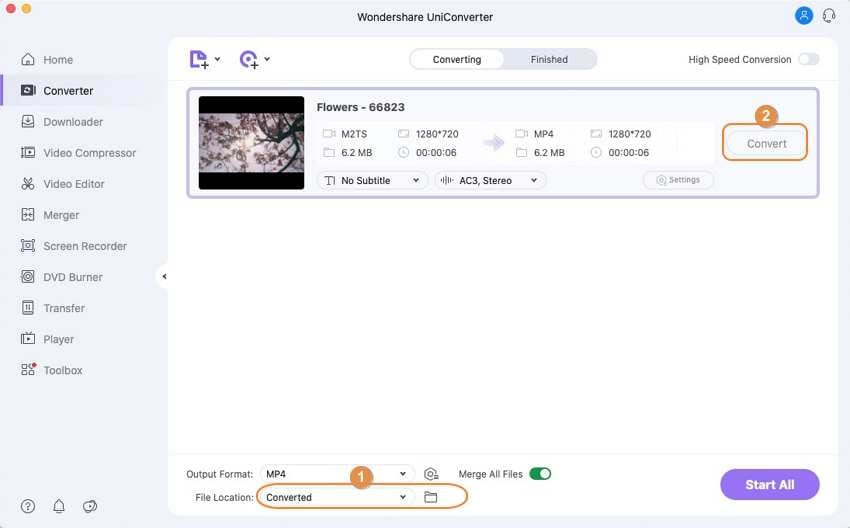
Paso 4 Accede al archivo convertido.
Una vez finalizado el proceso de conversión, ve al menú Finalizado de la parte superior, y haz clic en Abrir a la derecha del archivo convertido que aparece en la siguiente ventana.
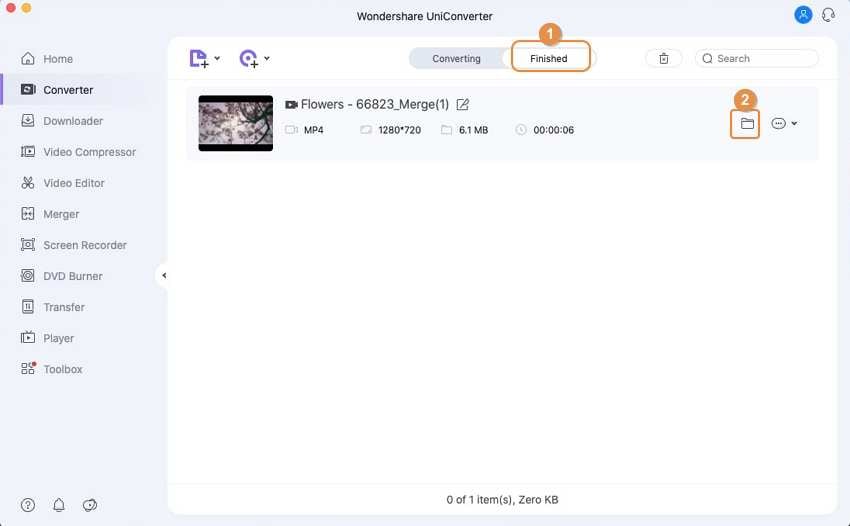
Parte 3. Cómo convertir archivos M2TS en Mac gratis
Dado que Wondershare UniConverter es una aplicación de pago, puede que no quieras invertir tus fondos en ella, especialmente si las tareas de conversión que realizas son bastante ocasionales. En tal caso, es imprescindible conocer un par de herramientas más que se pueden obtener gratis y que son lo suficientemente capaces de ofrecer la misma calidad de salida que el software de pago.
Una aplicación que también ha desarrollado Wondershare y que es totalmente gratuita es Free Video Converter. Wondershare Free Video Converter también está disponible para plataformas Windows y Mac, e incluso puede reconocer más de 1000 formatos para conversiones. En cuanto a la interfaz, utiliza el mismo diseño heredado que en su día utilizó UniConverter.
Puedes seguir los sencillos pasos que se indican a continuación para aprender a convertir archivos M2TS en Mac utilizando Wondershare Free Video Converter:
● Descarga e instala Wondershare Free Video Converter en tu computadora Mac utilizando la URL indicada arriba
● Inicia el programa
● Asegúrate de que aparece la opción Convertir en la parte superior de la interfaz
● Haz clic en Añadir archivos y selecciona e importa un archivo M2TS a la aplicación
● Haz clic y abre la opción Convertir todas las tareas a en la esquina superior derecha de la interfaz
● Haz clic para seleccionar la pestaña Video
● Elige un formato de salida en el panel izquierdo
● Elige la resolución que prefieras a la derecha
● Haz clic Convertir para convertir M2TS en Mac
● Una vez hecho, ve a la sección convertido de la parte superior
● Haz clic en Abrir a la derecha del archivo convertido que está disponible en la siguiente ventana
Pros
● Utiliza la interfaz heredada de UniConverter que es fácil de entender
● Es tan eficiente y tiene tantas funciones como Wondershare UniConverter
Contras
● Debes actualizar a la versión Premium para eliminar las marcas de agua de audio y video de los archivos producidos
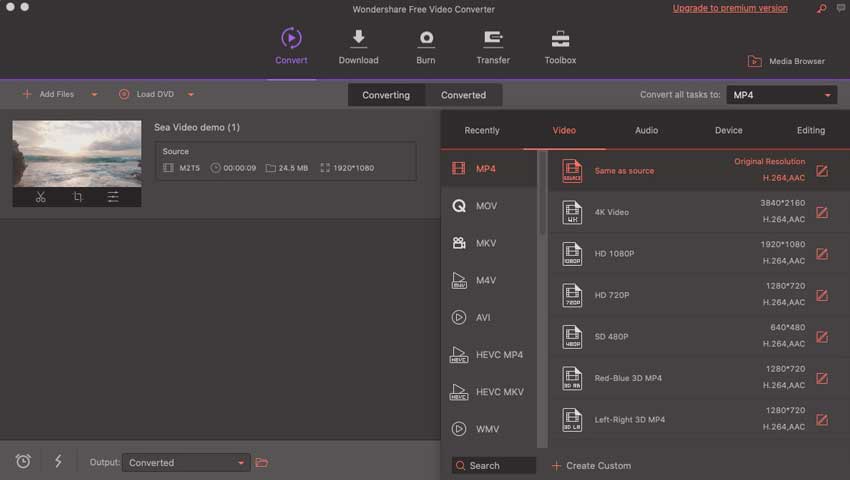
Parte 4. Cómo reproducir videos M2TS en Mac
Para reproducir los videos M2TS en tu Mac o en cualquier otra computadora, necesitas un reproductor multimedia que esté equipado con los códecs que pueden reconocer el formato. Uno de estos programas para plataformas Linux, Windows y Mac es VLC. El reproductor multimedia VLC puede reproducir fácilmente videos M2TS, y si tienes este programa en tu PC, no necesitas convertir las grabaciones a otro formato sólo para verlas.
Además, Wondershare UniConverter tiene su previsualizador que te permite previsualizar los archivos antes de convertirlos. Puedes aprovechar esta herramienta importando un video M2TS a UniConverter, iniciando el Previsualizador y cambiándolo al modo de pantalla completa para una reproducción impecable.
Conclusión
Después de descargar el archivo M2TS, puedes convertirlo fácilmente a cualquier formato relevante utilizando un transcodificador eficaz como Wondershare UniConverter. Sin embargo, si no quieres invertir dinero en un programa de escritorio dedicado, puedes optar por cualquier aplicación gratuita o probar una solución en línea que pueda ayudarte con esas tareas de conversión ocasionales sin registrarte en una cuenta ni cobrar ni un céntimo.
- 15 mejores conversores de DAV a MP4 que quizá quieras conocer
- ¿Cómo convertir M2TS en Mac?
- Los 7 mejores conversores RMVB para Windows y Mac
- Cómo se puede convertir MP4 a formato MIDI en 2025
- Las 5 mejores y más completas soluciones para convertir estéreo a mono
- Cómo convertir de 3G2 a AVI fácilmente
- Top 5 Códecs MP4 que Necesitas
Manuel Gonzalez
staff Editor